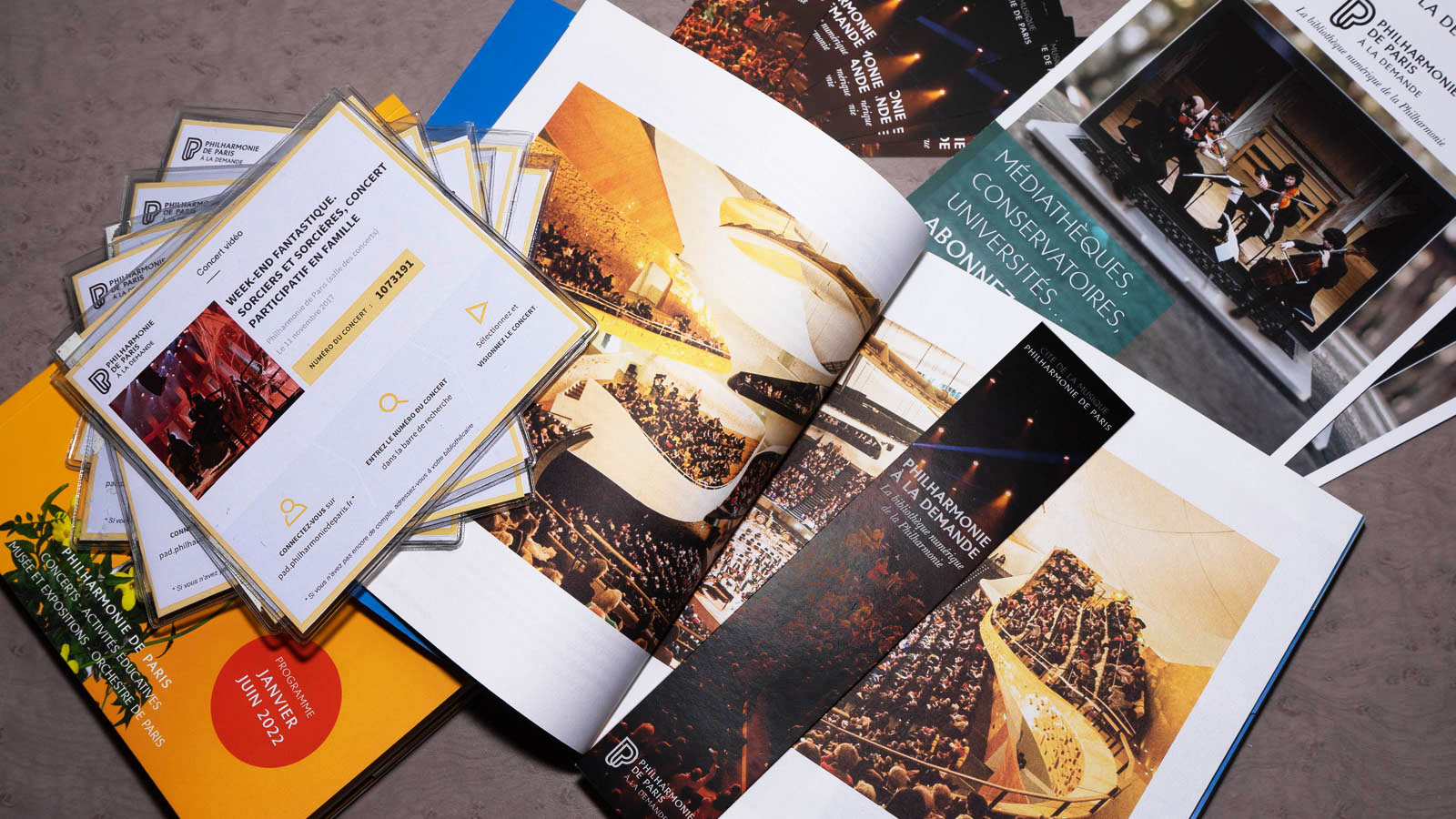Jaquettes de concert
Espace professionnel
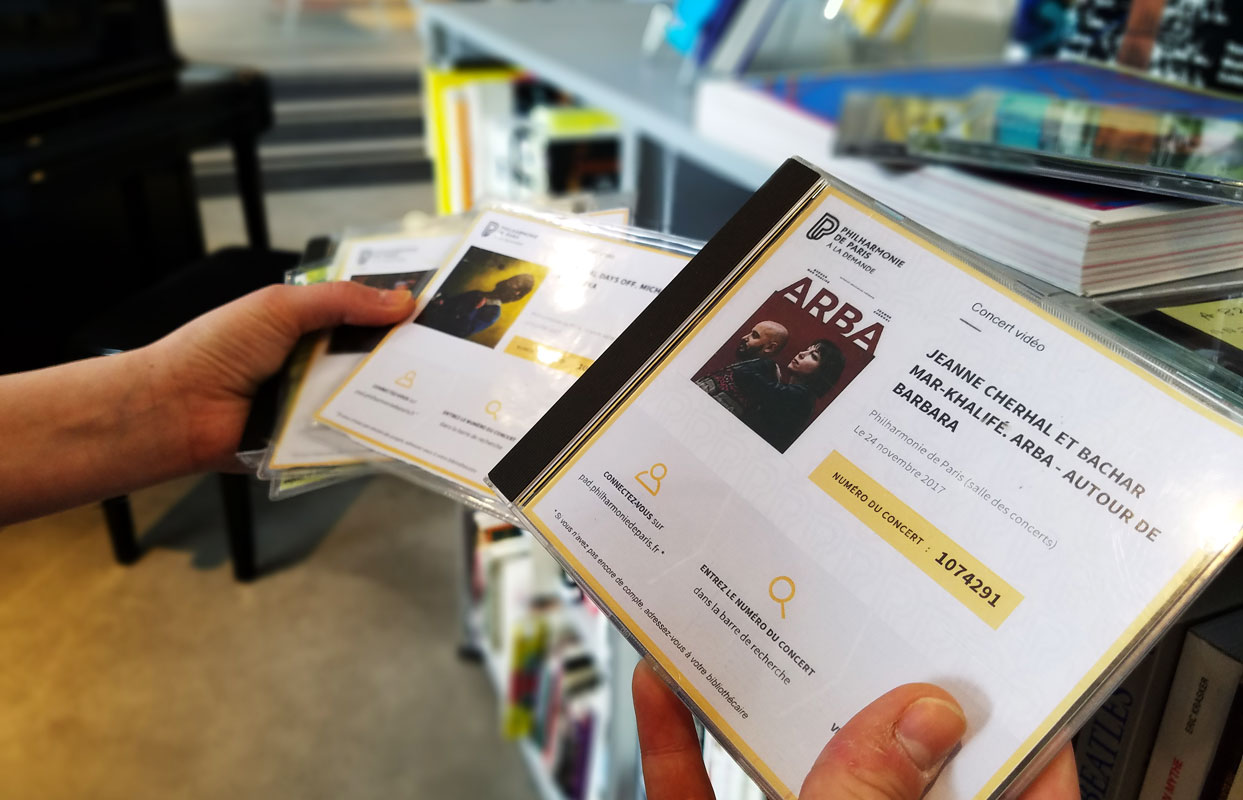
Accueil > Pro > Communication et médiation > Jaquettes de concert
Espace professionnel
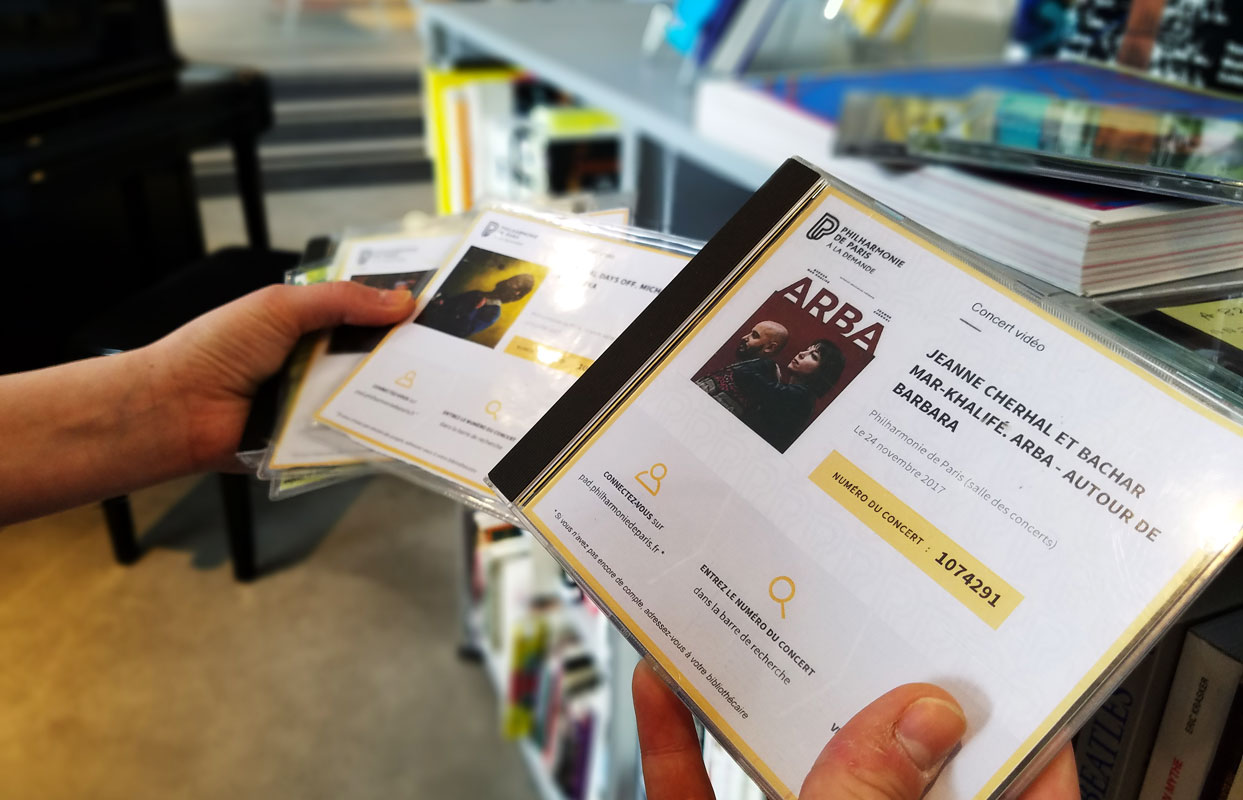
Les jaquettes personnalisables vous permettent de donner de la visibilité aux ressources numériques au sein de votre fonds « physique ». Il s’agit d’un document qui reprend le format d’une pochette de CD que vous pouvez compléter avec les informations d’une notice de concert et imprimer, pour ensuite le ranger parmi vos collections musicales.
Ainsi, un usager qui a l’habitude d’emprunter des documents sans forcément être très familier des ressources numériques aura connaissance de l’existence du concert et pourra facilement le consulter grâce au mode d’emploi qui figure sur la jaquette.
Chaque ressource numérique de Philharmonie à la demande est identifiée par un numéro. On peut donc facilement retrouver une notice à partir de son numéro, en le saisissant dans la barre de recherche.
Au recto de la jaquette figure la désignation du concert mais aussi son numéro, accompagnés du mode d’emploi permettant d’accéder au concert en question :
Au verso se trouvent les interprètes et le programme du concert (liste des morceaux interprétés).
Une sélection de jaquettes pour naviguer par genre musical grâce aux onglets situés en bas du tableau.
Accédez à la notice du concert de votre choix sur Philharmonie à la demande (la liste de l’ensemble des concerts vidéo est accessible depuis le menu ou la page d’accueil).
Ces éléments s’affichent en bas de la notice de chaque concert. Le clic sur le lien « Télécharger la vignette » provoque le téléchargement de la vignette du concert. Pour un résultat optimal, redimensionnez la vignette au format carré.
Remplissez-les en respectant les indications données. Attention à ne pas oublier de modifier la salle et la date du concert.[2]
Cliquez sur le carré bleu à gauche de la mention « Concert vidéo » et du titre pour importer la vignette du concert. Si jamais la vignette mise à disposition ne convient pas à l’impression (trop sombre ou pixelisée), vous pouvez opter pour un des visuels génériques que nous avons mis à votre disposition.
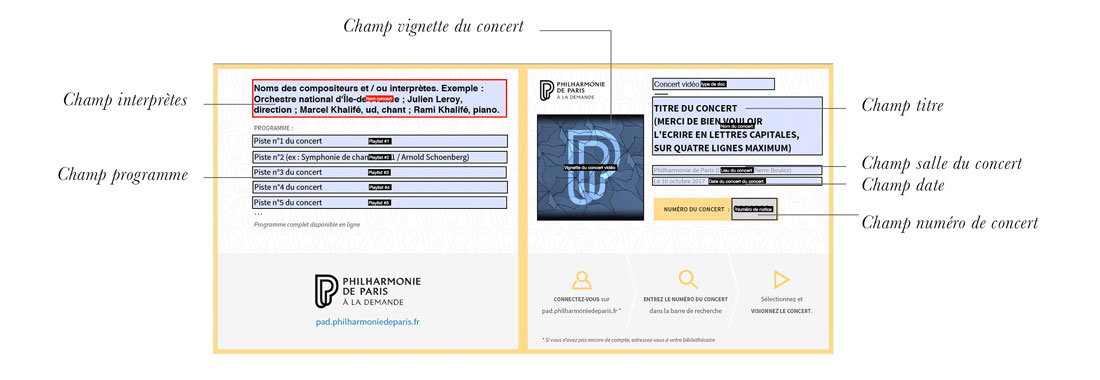
Enregistrez votre jaquette et imprimez-la au format paysage. Insérez le document obtenu dans une pochette de CD transparente.
Pour que vos jaquettes restent au bon format à l'impression :